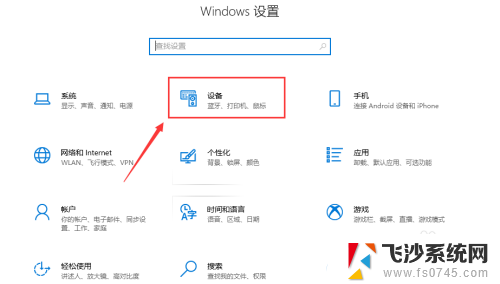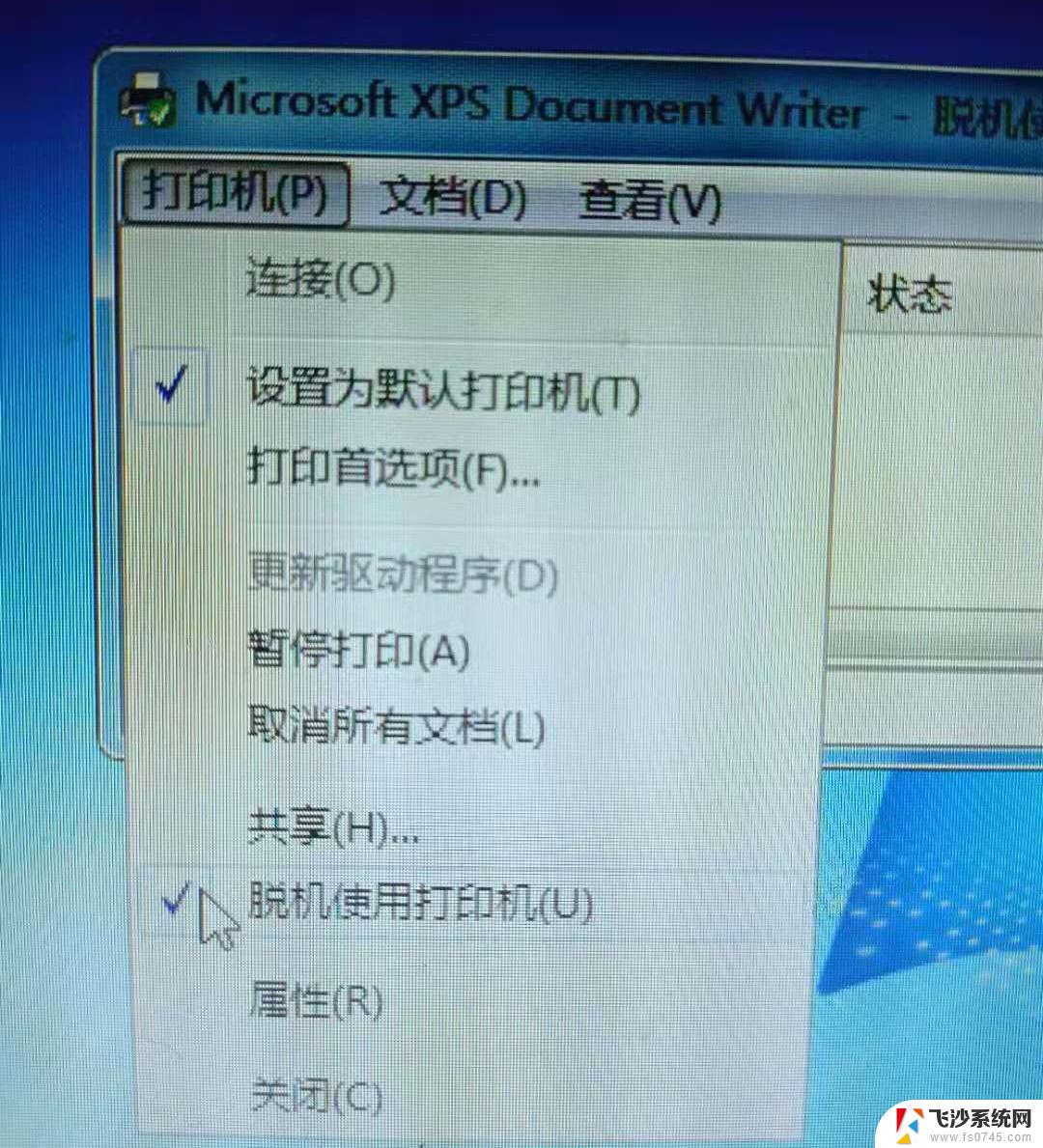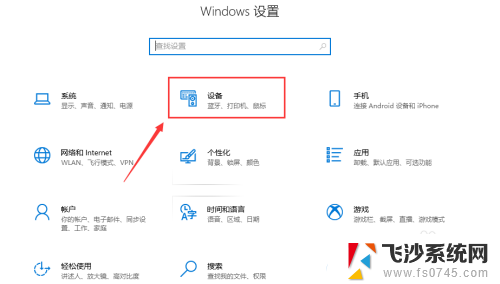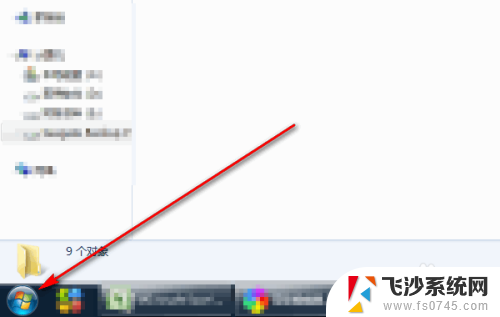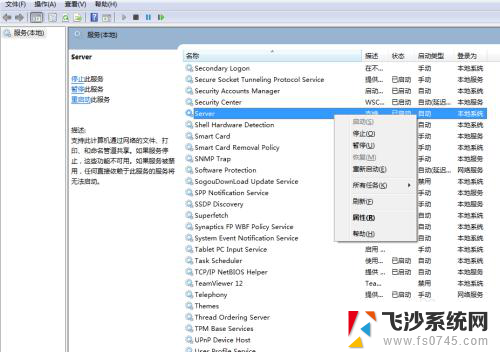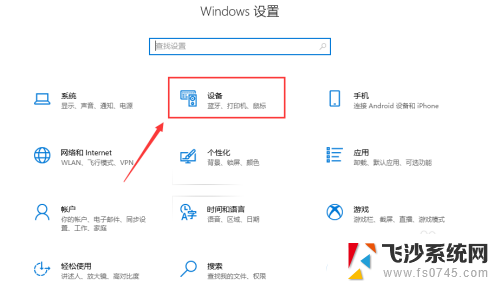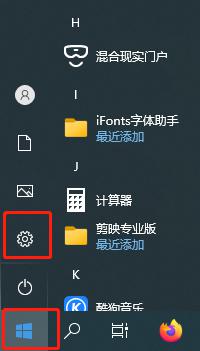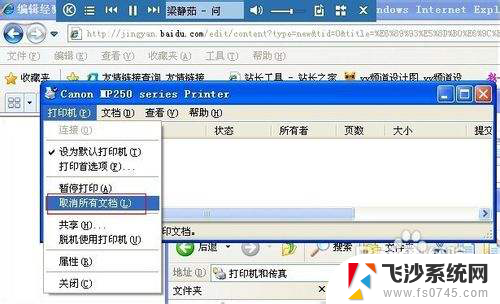电脑打印时显示打印机脱机怎么办 打印机脱机无法打印怎么办
打印机是我们日常工作和生活中必不可少的设备,然而有时候我们在电脑打印时却会遇到打印机脱机的问题,导致无法正常打印,当打印机脱机无法打印时,我们应该如何解决这一问题呢?在本文中我们将为大家介绍一些简单的方法和技巧,来帮助解决打印机脱机无法打印的困扰。无论是检查连接线路、重新启动打印机还是检查打印机设置,这些方法都能帮助我们重新连接打印机,并使其恢复正常工作。让我们一起来了解这些解决方法吧!
步骤如下:
1.打印机脱机一般是打印机电源关闭导致,先去检查下打印机电源是否连接正常。判断依据就是打印机电源指示灯是不是亮(亮的话就是正常)
2.打印机电源没问题了,现在可以去检查打印机的设置问题了。首先打开电脑开始----控制面板--------设备。
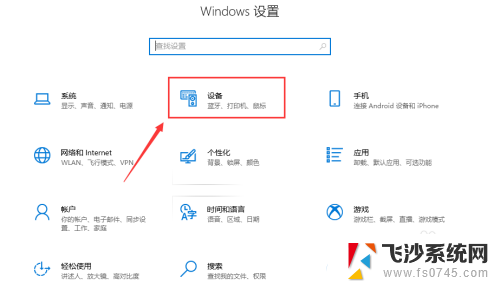
3.在打印机界面找到咱们的打印机XP-58,点击打印机管理!
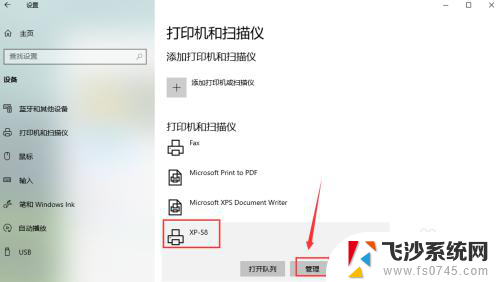
4.点击打开打印队列,可以看到打印机现在状态显示为脱机状态,如图所示。
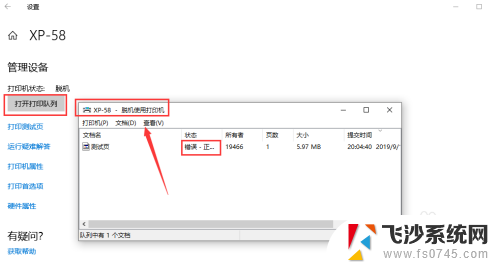
5.这个脱机就是因为电源关闭过或者连接电脑的插线换端口了导致!下面去调整一下!点击打开左上角打印机这三个字,如下图!
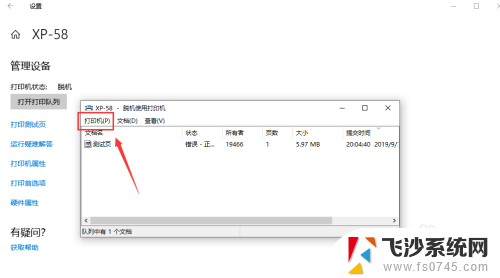
6.在接下来的画面内点击脱机使用打印机,让脱机使用打印机前面的对号消失就可以了。摆脱脱机状态后,咱们就可以正常的使用打印机了。
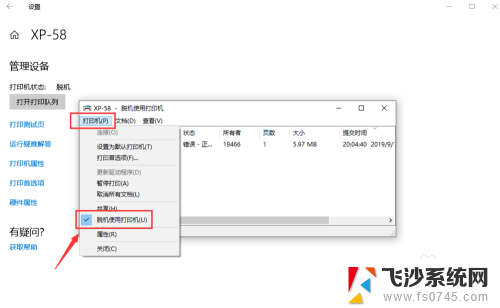
7.总结:
1、打开控制面板------设备和打印机
2、选择打印机管理-----打印队列进去
3、点击左上角打印机三个字,取消脱机使用打印机就行了。
以上是解决电脑打印时打印机脱机的全部内容,如果有不清楚的地方,用户可以根据小编的方法进行操作,希望能够对大家有所帮助。